戴尔笔记本无线网络问题需系统性排查。首先更新无线网卡驱动,通过dell supportassist或官网获取最新版本;其次调整电源管理设置,禁止系统关闭无线网卡以省电,并将无线适配器的节电模式设为“最高性能”;再次检查网络环境,重启路由器与光猫,确认是否为路由器或isp问题,并优化信道选择;最后可尝试windows网络重置功能恢复网络初始设置。进阶优化包括调整路由器位置、设置无线网卡高级属性(如漫游积极性、首选频带、传输功率)、更换dns服务器及排除周边干扰。频繁断开问题可能源于路由器固件老旧、ip地址冲突、无线网卡老化、5ghz频段dfs信道切换或wi-fi配置文件损坏,可通过升级固件、重新获取ip、外置网卡测试、固定非dfs信道及删除重连网络配置文件等方式解决。
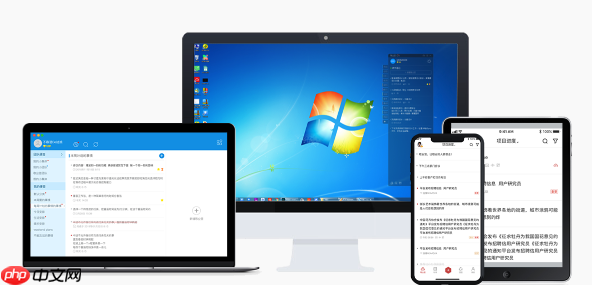
戴尔笔记本的无线网络连接问题,往往不是单一因素作祟,它更像是一场多米诺骨牌效应,从驱动、电源管理到网络环境,任何一环的失衡都可能导致连接不稳定或速度缓慢。核心解决思路在于系统性地排除干扰,确保硬件与软件的最佳协同。

当戴尔笔记本的无线网络表现不佳时,我通常会从以下几个角度入手排查:
首先,驱动程序是基石。这几乎是所有网络问题的首要检查点。我发现很多人会忽略这一点,或者仅仅依赖Windows自带的更新。但戴尔官网的无线网卡驱动,特别是针对你具体型号的最新版本,往往能解决大部分连接不稳定、速度慢的问题。我倾向于先用Dell SupportAssist跑一遍,看它有没有推荐的更新;如果没有,我也会手动去戴尔官网,输入服务标签,下载并安装最新的无线网卡驱动。有时,甚至需要尝试回滚到上一个稳定版本,因为最新版也可能存在兼容性问题。

其次,电源管理设置是个“隐形杀手”。Windows为了省电,常常会在你不知情的情况下,对无线网卡“下狠手”,降低其性能甚至导致断连。我的习惯是进入“设备管理器”,找到你的无线网卡(通常在“网络适配器”下),右键选择“属性”,切换到“电源管理”选项卡,然后取消勾选“允许计算机关闭此设备以节约电源”。这一步,我屡试不爽,解决过不少朋友抱怨的“WiFi老是断”的问题。同时,在“控制面板”的“电源选项”里,把当前使用的电源计划(比如“平衡”或“节能”)的“高级电源设置”点开,找到“无线适配器设置”,把“节电模式”设置为“最高性能”。
再来,网络环境本身不容忽视。你的路由器是核心。尝试重启路由器和光猫,这能清除很多临时的网络缓存和IP冲突。如果条件允许,尝试连接其他Wi-Fi网络,或者用其他设备连接你的Wi-Fi,看看问题是否普遍存在。如果其他设备也慢,那问题可能在路由器或ISP(网络服务提供商)那里。此外,我也会建议检查路由器固件是否最新,以及2.4GHz和5GHz频段的信道是否有大量干扰。有些WiFi分析工具(手机App很多)能帮你直观地看到哪个信道最空闲。

最后,Windows自带的网络重置功能也是个大招。它会重装所有网络适配器,并将网络组件恢复到初始设置。虽然有点像“核弹级”操作,但对于那些顽固的网络问题,它往往能起到奇效。路径通常在“设置”>“网络和Internet”>“状态”>“网络重置”。
当你发现戴尔笔记本的无线网络连接速度明显低于预期,或者信号总是差那么一截时,除了常规排查,以下一些进阶技巧可能会带来意想不到的改善:
我发现,很多时候问题出在路由器和笔记本之间的“沟通”效率上。首先,路由器的位置至关重要,它应该放在家里相对居中的位置,避免被墙壁、大型家具或金属物体阻挡。我个人倾向于把它放在高处,比如书架顶端,这样信号覆盖会更均匀。
其次,无线网卡的高级属性设置是个宝藏。在“设备管理器”里找到你的无线网卡,右键“属性”,然后切换到“高级”选项卡。这里面有很多参数可以调整,但具体名称会因网卡型号而异。我通常会关注几个点:
此外,DNS服务器的选择也可能影响感知到的网络速度。默认情况下,你可能使用的是ISP提供的DNS。尝试切换到公共DNS,比如Google DNS(8.8.8.8和8.8.4.4)或Cloudflare DNS(1.1.1.1和1.0.0.1)。这不会直接提升Wi-Fi速度,但能加快域名解析,让你感觉网页加载更快。
最后,别忘了检查周边环境的干扰。除了邻居的Wi-Fi信号,微波炉、无绳电话、蓝牙设备甚至一些老旧的电器都可能在2.4GHz频段产生干扰。我曾遇到过一个案例,就是因为微波炉启动时,笔记本的Wi-Fi就会断,后来才发现是频段冲突。
戴尔笔记本无线网络连接频繁断开,这简直是使用体验的噩梦。除了常见的驱动和电源管理问题,我发现还有一些不那么显而易见的原因,它们像“潜伏者”一样,时不时出来捣乱:
一个被很多人忽略的因素是路由器自身的“疲劳”或“bug”。尤其是那些长时间不重启、固件老旧或者负载过重的家用路由器,它们可能会因为内部缓存溢出、CPU过载或者固件bug而变得不稳定,导致连接设备频繁掉线。我建议定期重启路由器,并检查是否有新的固件更新。有时候,一个简单的固件升级就能解决困扰已久的断线问题。
IP地址冲突虽然不常见,但一旦发生就会导致网络连接异常。这通常发生在局域网内有设备手动设置了相同的静态IP地址,或者路由器的DHCP服务出了问题。如果你的笔记本在连接某个特定网络时才出现断线,而连接其他网络正常,那就有可能是IP冲突。你可以尝试在命令提示符下运行ipconfig /release和ipconfig /renew来重新获取IP地址。
无线网卡本身的老化或故障也可能是原因。虽然戴尔笔记本通常质量可靠,但任何电子元件都有其寿命。如果你的笔记本用了好几年,并且在尝试了所有软件层面的解决方案后,问题依然存在,那么内置无线网卡硬件损坏的可能性就不能排除。一个简单的测试方法是,买一个便宜的USB无线网卡插上试试,如果外置网卡工作正常,那基本可以确定是内置网卡的问题。
此外,5GHz频段的DFS(Dynamic Frequency Selection)信道问题也值得一提。在某些国家和地区,5GHz频段的一些信道是与雷达系统共享的。如果路由器在这些DFS信道上检测到雷达信号,它会立即切换到另一个信道,这就会导致所有连接到该信道的设备暂时断开。虽然这是为了遵守法规,但对用户来说就是一次意外断线。如果你频繁遇到5GHz断线,可以尝试在路由器设置中,将5GHz频段的信道固定到非DFS信道(通常是36-48或149-165)。
最后,系统层面的网络配置文件损坏也可能导致连接不稳定。Windows会为每个连接过的Wi-Fi网络保存一个配置文件,包括安全密钥、网络类型等信息。如果这个配置文件损坏了,可能会导致连接失败或频繁断开。解决方法很简单,就是“忘记”这个网络,然后重新连接,让Windows重新生成一个配置文件。在“设置”>“网络和Internet”>“Wi-Fi”>“管理已知网络”中,找到对应的网络,点击“忘记”,然后重新搜索并连接。

每个人都需要一台速度更快、更稳定的 PC。随着时间的推移,垃圾文件、旧注册表数据和不必要的后台进程会占用资源并降低性能。幸运的是,许多工具可以让 Windows 保持平稳运行。

Copyright 2014-2025 https://www.php.cn/ All Rights Reserved | php.cn | 湘ICP备2023035733号